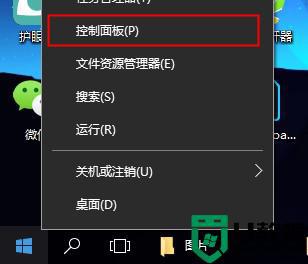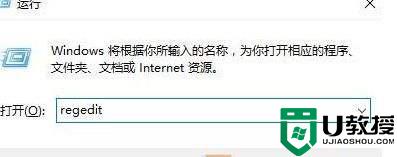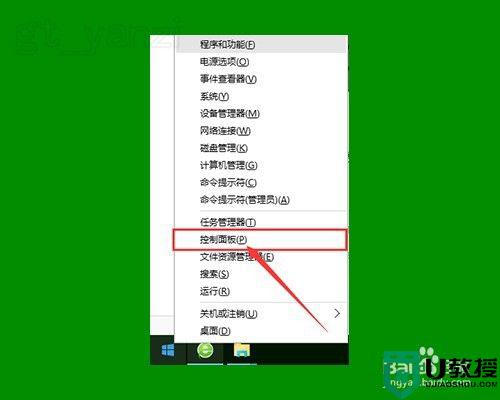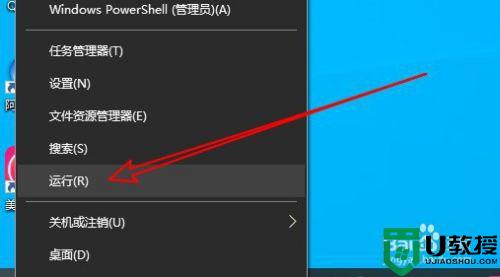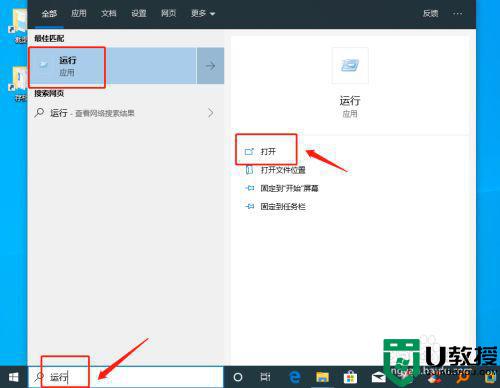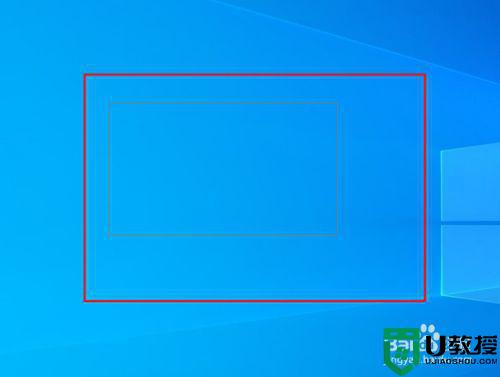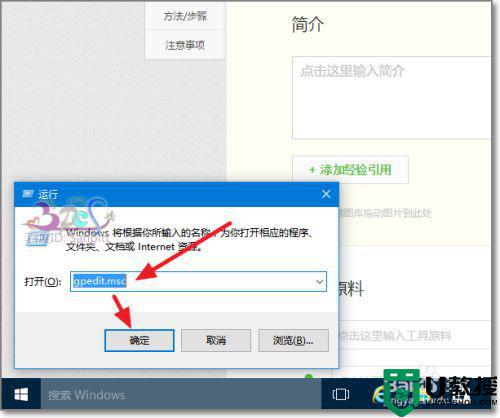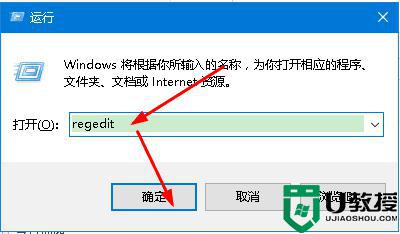电脑win10桌面图标上有虚线框怎么去掉
时间:2022-01-11作者:xinxin
用户在电脑win10镜像系统桌面上添加的图标,当鼠标放在图标上时是就会显示虚线框,而鼠标点击别的地方,桌面图标文字上的虚线框就不出现,这对于一些美颜控的用户来说是无法接受的,因此就想要将其取消,那么电脑win10桌面图标上有虚线框怎么去掉呢?这里小编就来教大家设置方法。
推荐下载:win10 64位旗舰版下载
具体方法:
1、在win10系统桌面上,单击此电脑。右键,属性。
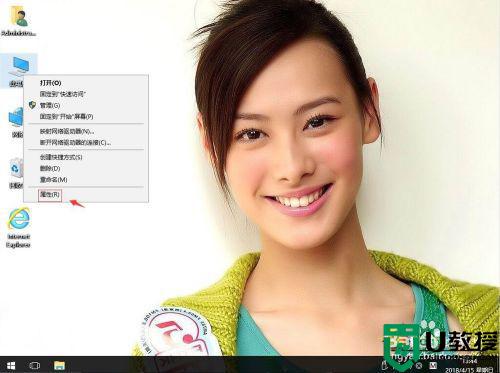
2、单击高级系统设置。
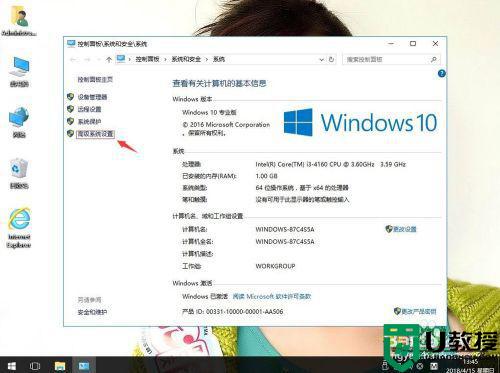
3、在系统属性中,性能选项,单击设置。

4、在视觉效果选项,把在桌面上为图标标签使用阴影打勾。再应用,确定。
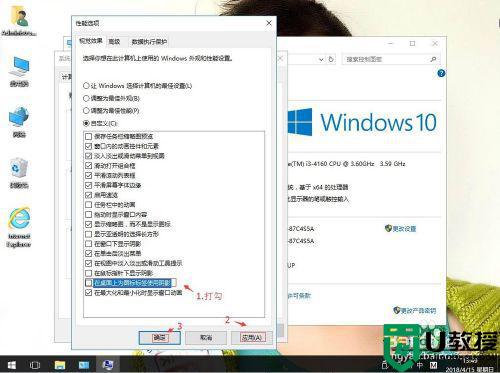
5、返回win10系统桌面,开始菜单。电脑重启即可。
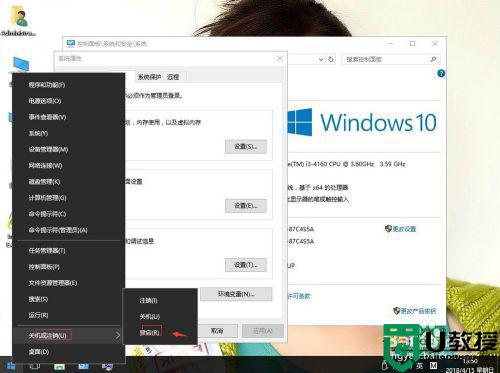
上述就是小编教大家的电脑win10桌面图标上有虚线框去掉设置方法了,有需要的用户就可以根据小编的步骤进行操作了,希望能够对大家有所帮助。